Publikování na web z Power BI
Pomocí možnosti Power BI Publikovat na webu můžete snadno vložit interaktivní obsah Power BI do blogových příspěvků, webových stránek, e-mailů nebo sociálních médií. Můžete také snadno upravovat, aktualizovat, obnovit nebo ukončit sdílení publikovaných vizuálů.
Varování
Když použijete Publikovat na webu, kdokoli na internetu si může zobrazit vaši publikovanou sestavu nebo vizuál. Zobrazení nevyžaduje žádné ověřování. Zahrnuje zobrazení dat na úrovni podrobností, která sestavy agregují. Před publikováním sestavy se ujistěte, že je v pořádku sdílet data a vizualizace veřejně. Nepublikujte důvěrné nebo proprietární informace. Pokud máte pochybnosti, před publikováním zkontrolujte zásady vaší organizace.
Poznámka
Obsah můžete bezpečně vložit na interní portál nebo web. Použijte možnosti Vložit nebo Vložit do SharePointu Online. Tyto možnosti zajišťují, aby se všechna oprávnění a zabezpečení dat vynucují, když uživatelé zobrazují vaše interní data.
Požadavky
- K publikování na web z pracovního prostoru potřebujete licenci Microsoft Power BI.
- K publikování na web z pracovních prostorů potřebujete licenci Microsoft Power BI Pro nebo Premium na uživatele.
- Publikování na webu je k dispozici pro sestavy, které můžete upravovat ve svém prostředí Moje pracovní prostředí a v dalších pracovních prostorech.
- Není k dispozici pro sestavy, které s vámi někdo sdílí, ani pro sestavy, které se spoléhají na zabezpečení dat na úrovni řádků.
- Čtenáři sestav nemusí být uživateli Power BI.
Úplný seznam případů, kdy publikování na webu není podporované, najdete v části důležité informace a omezení níže.
Vytváření kódů pro vložení s využitím funkce Publikovat na webu
Pokud chcete použít funkci Publikovat na webu, postupujte podle těchto kroků. Před publikováním na webu si přečtěte upozornění dříve v tomto článku.
Otevřete sestavu v pracovním prostoru, který můžete upravit, a vyberte Soubor>Vložit sestavu>Publikovat na webu (veřejné).
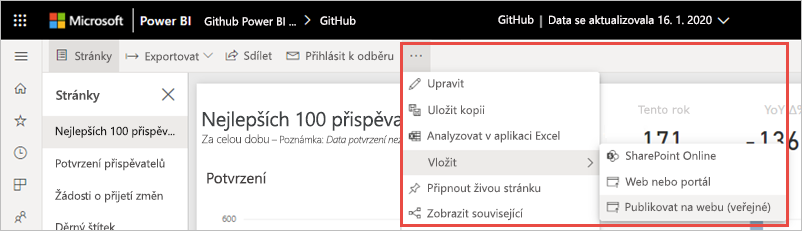
Pokud vám správce Power BI nepovolil vytvářet kódy pro vložení, budete je možná muset kontaktovat.
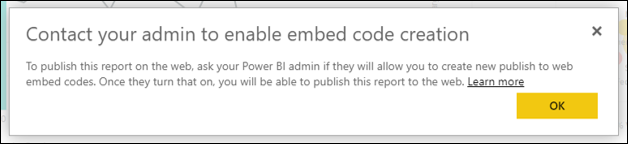
Nápovědu k vyhledání osoby, která může povolit publikování na webu ve vaší organizaci, najdete v tématu Jak najít správce Power BI dále v tomto článku.
Zkontrolujte obsah dialogového okna a vyberte Vytvořit kód pro vložení.
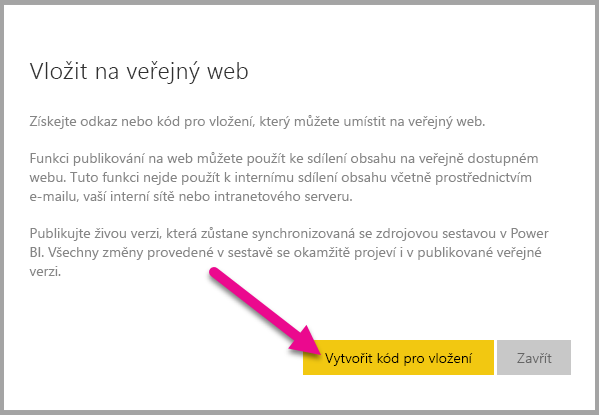
Podívejte se na upozornění, jak je znázorněno tady, a ověřte, že data jsou v pořádku vložit na veřejný web. Pokud ano, vyberte Publikovat.
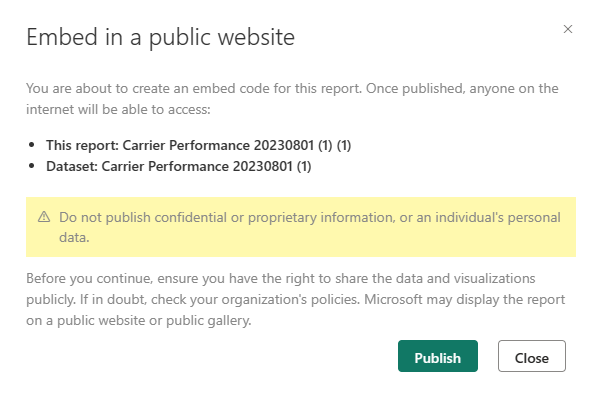
V dialogovém okně Úspěch uvidíte náhled vzhledu sestavy. Vyberte Velikost a Výchozí stránka.
Můžete také přidat zástupný obrázek , aby se webová stránka načítala rychleji. Uživatelé, kteří si vaši sestavu prohlížejí na webu, uvidí zástupný obrázek a tlačítko Zobrazit interaktivní obsah, které mohou zvolit pro zobrazení samotné sestavy.
Nejdřív proveďte tyto změny. Potom odkaz zkopírujte a odešlete ho e-mailem nebo zkopírujte kód HTML, který chcete vložit na web. Můžete ho vložit do kódu, jako je iFrame, nebo ho vložit přímo na webovou stránku nebo blog.
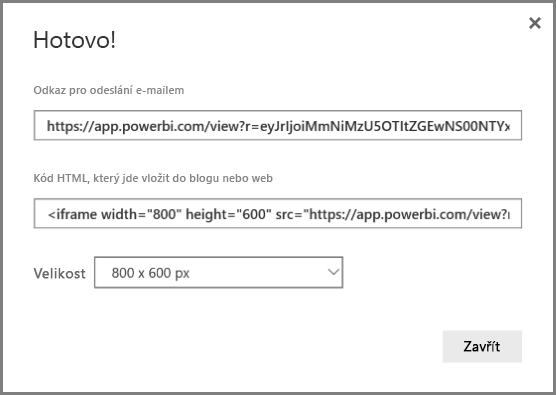
Pokud jste již dříve vytvořili vkládací kód pro sestavu a vyberete Publikovat na webu, dialogová okna v krocích 2–4 neuvidíte. Místo toho se zobrazí dialogové okno kódu pro vložení.
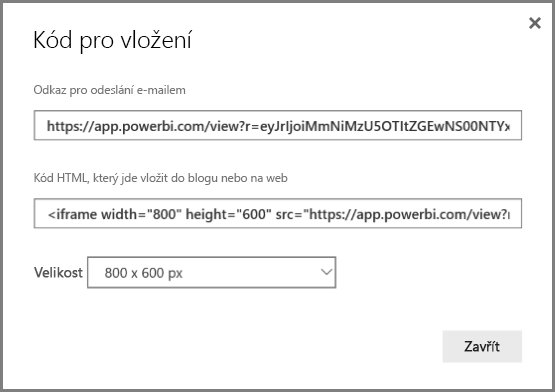
Pro každou sestavu můžete vytvořit jenom jeden kód pro vložení.
Tipy pro režimy zobrazení
Při vkládání obsahu do blogového příspěvku ho obvykle potřebujete přizpůsobit určité velikosti obrazovky. Výšku a šířku značky iFrame můžete podle potřeby upravit. Musíte ale zajistit, aby se sestava vešla do dané oblasti prvku iFrame, takže při úpravě sestavy nastavte odpovídající režim zobrazení.
Následující tabulka obsahuje pokyny k režimu zobrazení a jeho zobrazení při vložení.
| Režim zobrazení | Jak vypadá při vložení |
|---|---|

|
Přizpůsobení stránce respektuje výšku a šířku stránky zprávy. Pokud stránku nastavíte tak, aby dynamických poměrů, jako je 16:9 nebo 4:3, obsah se škáluje tak, aby se vešel do prvku iFrame. Při vložení do prvku iFrame může použití Přizpůsobit stránce vést k letterboxingu: po škálování obsahu se v oblastech prvku iFrame zobrazí šedé pozadí. Pokud chcete minimalizovat letterboxing, nastavte výšku a šířku prvku iFrame odpovídajícím způsobem. |

|
Skutečná velikost zajišťuje, že velikost sestavy zůstane zachována tak, jak je nastavena na stránce sestavy. Výsledkem může být zobrazení posuvníků v prvku iFrame. Nastavte výšku a šířku prvku iFrame, abyste se vyhnuli posuvníkům. |

|
Přizpůsobit šířce zajistí, že obsah vyplní vodorovnou oblast prvku iFrame. Stále se zobrazuje ohraničení, ale obsah se škáluje tak, aby používal veškerý dostupný vodorovný prostor. |
Tipy pro výšku a šířku prvku iFrame
Kód pro vložení funkce Publish to web vypadá jako v následujícím příkladu:

Šířku a výšku můžete upravit ručně, abyste měli jistotu, že se přesně hodí na stránku, kam ji vkládáte.
Pokud chcete dosáhnout dokonalejšího přizpůsobení, můžete zkusit přidat 56 pixelů na výšku prvku iFrame, aby se přizpůsobila aktuální velikosti dolního pruhu. Pokud stránka sestavy používá dynamickou velikost, poskytuje následující tabulka několik velikostí, které můžete použít k přizpůsobení bez psaní dopisů.
| Poměr | Velikost | Rozměr (šířka x výška) |
|---|---|---|
| 16:9 | Malý | 640 x 416 px |
| 16:9 | Středně | 800 x 506 px |
| 16:9 | Velký | 960 x 596 px |
| 4:3 | Malý | 640 x 536 px |
| 4:3 | Středně | 800 x 656 px |
| 4:3 | Velký | 960 x 776 px |
Správa kódů pro vložení
Jakmile vytvoříte kód pro vložení funkce Publikovat na webu, můžete kódy spravovat z nabídky Nastavení v Power BI. Správa kódů pro vložení zahrnuje možnost odebrat cílový vizuál nebo sestavu, čímž se kód pro vložení stává nepoužitelným, nebo získat kód pro vložení.
Pokud chcete spravovat kódy pro vložení publikovat na webu, otevřete pracovní prostor, ve kterém se sestava nachází, vyberte nastavení
nastavení a vyberte Spravovat kódy pro vložení .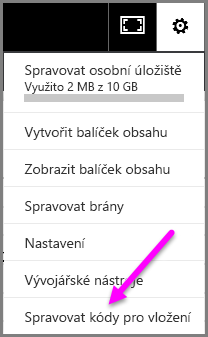
Zobrazí se kódy pro vložení sestav v daném pracovním prostoru.
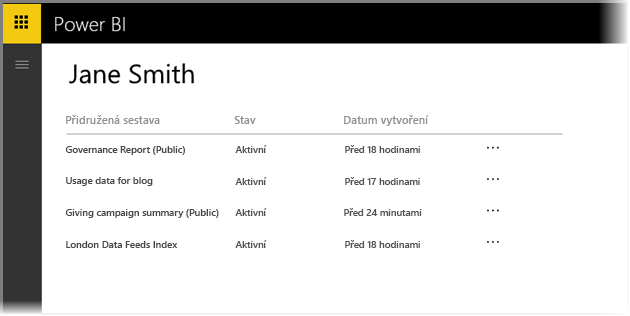
Kód pro vložení můžete načíst nebo odstranit. Odstraněním se zakážou všechny odkazy na danou sestavu nebo vizuál.
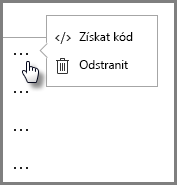
Pokud vyberete Odstranit, zobrazí se výzva k potvrzení.
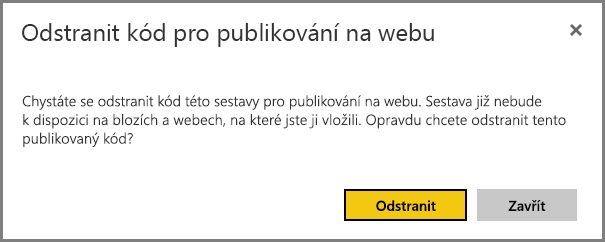
Aktualizace sestav a aktualizace dat
Jakmile vytvoříte kód pro vložení na web a nasdílíte ho, sestava se aktualizuje o všechny provedené změny. Odkaz na kód pro vložení je okamžitě aktivní. Každý, kdo odkaz otevře, ho může zobrazit. Data se ukládají do mezipaměti po dobu jedné hodiny od jejich načtení. Pro data, která je potřeba často aktualizovat, nedoporučujeme používat funkci Publikovat na webu. Další informace najdete v části Jak funguje dále v tomto článku.
Aktualizace dat
Aktualizace dat jsou automaticky zobrazeny ve vložené sestavě nebo vizuálu. Když se data aktualizují pro datový model importu ve službě Power BI, služba vymaže mezipaměť dat a rychle aktualizuje data. Pokud chcete automatickou aktualizaci zakázat, vyberte neaktualizujete podle plánu pro sémantický model, který sestava používá.
Vysoké využití
Intenzivní využití může nastat, když sestava obdrží příliš mnoho dotazů v krátkém časovém období. Když dojde k vysokému využití, uživatelé nemůžou sestavu zobrazit ani interagovat s ní, dokud neprojde období vysokého využití.
Doporučujeme nastavit zástupný obrázek pro vaši sestavu. Pokud dojde k vysokému využití, uživatelé uvidí zástupný obrázek.
Abyste se vyhnuli vysokému využití, omezte počet jedinečných dotazů, které může sestava generovat, a četnost aktualizace dat. Tipy ke zjednodušení sestav najdete v průvodci optimalizací Power BI.
Vizuály Power BI
Vizuály Power BI jsou podporované v části Publikovat na webu. Když použijete funkci Publikovat na webu, uživatelé, s nimiž sdílíte publikovanou vizualizaci, nemusí povolit vizuály Power BI, aby si mohli prohlédnout sestavu.
Vysvětlení sloupce stavu kódu pro vložení
Poznámka
Často prohlížejte kódy pro vložení, které jste publikovali. Odeberte všechny, které už nemusí být veřejně dostupné.
Stránka Správa kódů pro vložení obsahuje sloupec stavu. Kódy pro vložení jsou ve výchozím nastavení Aktivní, ale můžou být také jedním ze stavů uvedených níže.
| Stav | Popis |
|---|---|
| Aktivní | Sestava je dostupná pro uživatele internetu k zobrazení a interakci. |
| Blokované | Obsah sestavy porušuje podmínky služby Power BI . Microsoft ho zablokoval. Pokud se domníváte, že se obsah zablokoval omylem, obraťte se na podporu. |
| Nepodporováno | Sémantický model sestavy používá zabezpečení na úrovni řádků nebo jinou nepodporovanou konfiguraci. Úplný seznam najdete v části Důležité informace a imitace. |
| Porušený | Kód pro vložení je mimo definované zásady tenanta. K tomuto stavu obvykle dochází, když je vytvořen kód pro vložení a poté se změní nastavení tenanta Publikovat na web tak, aby vyloučilo uživatele, který vlastní kód pro vložení. Pokud je nastavení tenanta zakázané nebo uživatel už nemůže vytvářet kódy pro vložení, stávající kódy pro vložení zobrazují stav Porušení. Podrobnosti najdete v části Vyhledání správce Power BI v tomto článku. |
Nahlášení problému s publikováním webového obsahu
Pokud chcete nahlásit problém související s obsahem Publikovat na webu vloženým na web nebo blog, vyberte ikonu Sdílet v dolním panelu sestavy Publikovat na webu a pak v dialogovém okně Sdílet vyberte ikonu Příznak.

Budete požádáni, abyste Microsoftu poslali e-mail s vysvětlením vašeho problému. Microsoft vyhodnotí obsah na základě podmínek služby Power BI a provede odpovídající akci.
Jak to funguje (technické podrobnosti)
Když vytvoříte kód pro vložení pomocí funkce Publikovat na webu, zobrazí se sestava uživatelům internetu. Je veřejně dostupná, takže můžete očekávat, že uživatelé budou sestavu snadno sdílet prostřednictvím sociálních médií v budoucnu. Uživatelé si sestavu zobrazí tak, že otevřou přímou veřejnou adresu URL nebo ji zobrazí vloženou na webovou stránku nebo blog. Power BI ukládá definici sestavy do mezipaměti a výsledky dotazů potřebných k zobrazení sestavy. Toto ukládání do mezipaměti zajišťuje, že tisíce souběžných uživatelů můžou sestavu zobrazit, aniž by to mělo vliv na výkon.
Data se ukládají do mezipaměti po dobu jedné hodiny od jejich načtení. Pokud aktualizujete definici sestavy (například pokud změníte její režim zobrazení) nebo aktualizujete data sestavy, může nějakou dobu trvat, než se změny projeví ve verzi sestavy, kterou uživatelé zobrazují. Když dojde k aktualizaci dat pro datový model importu, služba vymaže data uložená v mezipaměti a načte nová data. Ve většině případů se data aktualizují téměř současně s importem dat. U sestav s mnoha různými dotazy však může aktualizace nějakou dobu trvat. Vzhledem k tomu, že každý prvek a hodnota dat se ukládají do mezipaměti nezávisle, může se při aktualizaci dat zobrazit kombinace aktuálních a předchozích hodnot. Proto doporučujeme si svoji práci připravit předem a vytvořit kód pro vložení na web pouze tehdy, když jste s nastavením spokojeni. Pokud se vaše data aktualizují, minimalizujte počet aktualizací a proveďte aktualizace mimo pracovní dobu. Pro data, která je potřeba často aktualizovat, nedoporučujeme používat funkci Publikovat na webu.
Vyhledání správce Power BI
Portál pro správu Power BI má nastavení, která určují, kdo může publikovat na webu. Ve spolupráci s správcem Power BI ve vaší organizaci změňte nastavení Publikovat na webovém tenantovi na portálu pro správu.
U menších organizací nebo jednotlivců, kteří se zaregistrovali k Power BI, možná ještě nemáte správce Power BI. Postupujte podle našeho procesu pro převzetísprávcem. Jakmile budete mít správce Power BI, může vám povolit vytváření kódů pro vložení.
Zavedené organizace už obvykle mají správce Power BI. Uživatelé s rolí administrátora prostředí v Microsoft Entra ID můžou fungovat jako správce Power BI.
Musíte najít jednoho z těchto lidí ve vaší organizaci a požádat je, aby na portálu pro správu aktualizovali nastavení Publikovat na webového tenanta.
Důležité informace a omezení
Publikování na webu je podporováno pro velkou většinu zdrojů dat a sestav ve službě Power BI. V současné době však následující typy sestav nejsou podporovány nebo dostupné při použití funkce Publikovat na webu:
- Sestavy používající zabezpečení na úrovni řádků
- Sestavy připojující se k datům pomocí DirectQuery Místo toho se připojte pomocí složeného režimu nebo režimu importu. Přečtěte si o rozdílech mezi režimy.
- Sestavy využívající jakýkoli zdroj dat živého připojení, včetně tabulkových služeb Analysis Services hostovaných místně, multidimenzionálních služeb Analysis Services a Azure Analysis Services.
- Sestavy používající sdílený sémantický model, který je uložený v jiném pracovním prostoru než je pracovní prostor sestavy.
- sdílené a certifikované sémantické modely.
- Sestavy, které jsou sdíleny s vámi přímo nebo prostřednictvím aplikace.
- Sestavy v pracovním prostoru, ve kterém nejste oprávněni provádět úpravy.
- Vizuály jazyka R a Python nejsou v současné době podporovány v části Publikovat do webových sestav.
- Export dat z vizuálů v sestavě publikované na webu
- Q&A pro vizuály Power BI
- Sestavy obsahující míry DAX na úrovni sestav
- Modely dotazů na data s jednotným přihlašováním, včetně složených modelů v sémantických modelech Power BI nebo Azure Analysis Services.
- Zabezpečte důvěrné nebo proprietární informace.
- Funkce automatického ověřování, která je k dispozici s možností Vložit, nefunguje s javascriptovým rozhraním API Power BI. Pro javascriptové rozhraní API Power BI použijte uživatel vlastní přístup k vkládání dat.
- Správci mohou blokovat veřejný přístup k internetu, jak je popsáno v části o privátních odkazech pro zabezpečený přístup k Fabric. V takovém případě je možnost Publikovat na webu pro vašeho tenanta na portálu pro správu Power BI neaktivní.
- Vynucování licencí pro vlastní vizualizace
- Necertifikované vizuály z firemního úložiště, pokud je zapnutý globální přepínač tenanta organizace pro necertifikované vizuály.
- Veřejně dostupné vizuály z organizačního úložiště, když globální přepínač tenanta neumožňuje vytvoření vizuálů pomocí sady Power BI SDK.
- Uživatel, který vytvořil vložený kód, musí udržovat přístup k sestavě, aby vložený kód fungoval. To zahrnuje vyžadování licence Pro nebo Premium na uživatele podle požadavků pracovního prostoru.
- mobilní rozložení zobrazení.
- Stránkované sestavy.
- Vícejazyčné sestavy
Související obsah
Máte další otázky? Vyzkoušejte komunitu Power BI